
Michael Cain
0
4741
94
Ako ste pretehtali razloge za dobivanje PS4 na Xbox One PS4 vs Xbox One: 5 razloga za kupnju PS4 PS4 u odnosu na Xbox One: 5 razloga za kupnju PS4 E3 2013 označio je trenutak kada je nova generacija zaista započela, sa sva tri kandidata - PlayStation 4 (PS4), Xbox One i Wii U - otkriveni su u cijelosti. Wii U je već na… i odlučili ste se za Sony za vaše trenutno gen iskustvo, napravili ste odličan izbor! Uz neke fantastične ekskluzivne igre 5 PS4 ekskluzivnih naslova kako biste postali vlasnici Xboxa jedan ljubomorni 5 PS4 Ekskluzivni naslovi kako biste postali Xbox vlasnici jednog ljubomora Budući da je već predloženo pet razloga zašto biste trebali kupovati PlayStation 4, vrijeme je da se usredotočite na igre koje će biti pušten za sustav u prvoj godini prodaje. Što slijedi…, PlayStation 4 omogućava korisnicima da zamijene svoj pogon tvrdog diska (HDD) u samo nekoliko minuta. Za usporedbu, Xbox One se oslanja na vanjske tvrde diskove. 8 najboljih prijenosnih tvrdih diskova koje trenutno možete kupiti. 8 najboljih prijenosnih tvrdih diskova koje trenutno možete kupiti za veći prostor koji PS4 ne podržava.
U ovom ćemo tutorialu u potpunosti ispričati kako nadograditi PS4-ov HDD, zajedno s nekoliko prijedloga koji pogon treba kupiti.
Koji pogon moram nabaviti?
Prije nego što nastavite i zamijenite zaliha tvrdog diska PS4, trebat će vam novi. Postoje tri glavne mogućnosti:
- Pogoni tvrdog diska (HDD) su tradicionalna opcija i ono što se trenutno nalazi u vašem PS4. Ovo su najsporiji od tri izbora, ali ujedno i najjeftiniji po gigabajtu.
- Pogoni u čvrstom stanju (SSD) nemaju pokretne dijelove i koriste flash memoriju za pohranu podataka, što ih čini nevjerojatno brzima. Glavni nedostatak su njihovi troškovi. Na primjer, platili biste 430 USD za 1 TB SSD, dok tvrdi disk od 1 TB iznosi samo 70 USD. Troškovi će sigurno s vremenom opadati, ali za sada nisu povoljni za proračun. Ako vas zanimaju detalji, opisali smo kako funkcioniraju SSD-ovi. Kako funkcioniraju SSD uređaji? Kako rade SSD uređaji? U ovom ćete članku naučiti što su točno SSD-ovi, kako SSD-ovi zapravo rade i rade, zašto su SSD-ovi toliko korisni i koja je glavna smetnja SSD-ovima.. .
- Hibridni pogoni u državnom stanju (SSHD) su kombinacija ta dva. Možete povećati brzinu i više prostora bez probijanja banke, poput ovog 1 TB SSHD za 85 dolara.
IGN je testirao ovo troje ako imate teške brojeve, ali najbolji izbor ovisi o vašim potrebama. SSD je najskuplja opcija, a iskreno, mali porast brzine ne vrijedi.
Razmislite o ovom: ako ste kupili novi automobil za 20.000 dolara, biste li platili 18.000 dolara za nadogradnju koja bi mu dala dodatnih pet konjskih snaga ili još milju po galonu? To bi bilo glupo, a gotovo je isto i sa PS4. Vaš sustav košta 400 dolara, a plaćanje 400 dolara za nešto brži pogon terabajta nije isplativo. Možda je moguće pronaći povoljniju cijenu uz PriceZombie uštedu vremena i novca: PriceZombie donosi ponude za uštedu vremena i novca: PriceZombie donosi ponude za vas Uz ogroman broj mjesta za kupnju na mreži, teško je pronaći najpovoljnije ponude. Neka PriceZombie učini posao za vas i uštedi vam puno novca. , ali još uvijek to ne bi vrijedilo.
Glavna stvar u odlučivanju između hibridnog pogona i običnog HDD-a je koliko vam treba prostora. Akcijski PS4 pogon ima 500 GB (~ 407 GB besplatno nakon inicijalizacije), pa dobivanje terabajtskog pogona udvostručuje taj prostor. Ako vam je to dovoljno, najbolji je okretni hibridni pogon od 1 TB; imat ćete oko 861 GB besplatno nakon instaliranja softvera sustava PS4.
Uz besplatne igre PlayStation Plus 5 fantastičnih igara zbog kojih PlayStation Plus vrijedi cijene [MUO Gaming] 5 fantastičnih igara zbog kojih PlayStation Plus vrijedi cijene [MUO Gaming] Nedavno sam napisao članak o najvećim greškama u povijesti video igara. U njemu sam brzo napomenuo da Microsoft naplaćuje 60 dolara godišnje za uslugu koja jednostavno… i 40 GB + instalira čak i za igre na disku, mogli biste primijetiti da 1 TB nije dovoljan. Nažalost, ne možete pronaći hibridni pogon 1,5 TB ili veći koji će raditi u PS4. Ako idete do velikog, preporučam vam nabaviti 2 TB HDD. Za oko 40 USD više od 1 TB, možete udvostručiti svoj trenutni pogon i ne biste se trebali dugo brinuti oko prostora za pohranu..
Ako vam je potrebna posebna preporuka:
- Ako novac nije nikakav objekt i želite pretjerati s SSD-om, 1 TB Samsung 840 EVO-S po cijeni od 430 dolara je dobar izbor. Imajte na umu da svoj prostor za pohranu udvostručujete samo za više nego što ste platili za sustav.
- Ako sa hibridom želite ići na sredinu puta, isprobajte ovaj Seagate 1 TB Solid State Hybrid Drive za 85 dolara.
- Ako želite maksimalan prostor, potražite Samsung Trenutak SpinPoint od 2 TB za Samsung Seagate za 115 USD. Ovo je isti pogon koji sam stavio u svoj PS4.
Ako odlučite da ne idete ni sa jednim od ovih izbora, budite sigurni da je bilo koji disk koji ste odabrali 2,5 inča (pogon za laptop), ne deblji od 9,5 mm, veći od 160 GB (duh) i kompatibilan je sa serijskom ATA (SATA) , Kao prečac pročitajte odjeljke sa kritikama i odgovorima Smiješni Amazonovi kritike: 6 stavki koje sadrže smiješne povratne informacije korisnika Smiješne recenzije Amazona: 6 stavki koje sadrže smiješne povratne informacije o korisnicima Nišani proizvodi na Internetu često su predmet ismijavanja, posebno na velikim maloprodajnim web lokacijama poput Amazonu gdje se potiču povratne informacije korisnika. Često se ove „recenzije“ čine duhovitim čitanjem, jer zajednice oko… na Amazonu (tražite “PS4”) kako biste bili sigurni da su ih drugi već uspješno koristili.
Zamjena tvrdog diska
Ok, sada kada ste odabrali fantastičan novi pogon koji ćete staviti u svoj PS4, prođite kroz proceduru. Trebat će vam novi pogon, Phillips odvijač s glavom i bljeskalica 5 najbržih i najboljih USB 3.0 bljeskalica 5 najbržih i najboljih USB 3.0 bljeskalica koji su najbrži USB 3.0 bljeskalice koje možete kupiti? Evo pet najboljih, u rasponu od 20 do 200 dolara. to je preko 1 GB za instaliranje softvera sustava.
Izradite sigurnosnu kopiju stvari
Jednako kao što je važno stvoriti sigurnosnu kopiju računala 6 najsigurnijih načina sigurnosne kopije i vraćanja datoteka u sustavu Windows 7 i 8 6 najsigurniji načini sigurnosne kopije i vraćanja datoteka u sustavu Windows 7 i 8 Do sada smo sigurni da ste pročitali savjet iznova i iznova: Svi trebaju sigurnosno kopirati svoje datoteke. Ali odlučivanje sigurnosne kopije datoteka samo je dio postupka. Postoji toliko mnogo ... u slučaju neuspjeha pogona, morate sigurnosno kopirati podatke svog PS4 jer započinjete s čiste ploče. To uključuje spremanje podataka o igri i sve snimke zaslona ili videoisječke koje ste snimili. Ako ste pretplatnik PS +, možete sigurnosnu kopiju tih podataka otvoriti u oblaku Postavke> Upravljanje pohranjivanjem aplikacija> Spremljeni podaci u pohranu sustava> Prijenos u mrežnu pohranu. Odavde jednostavno odaberite svaku igru koju imate i prenesite sve spremljene podatke u vaš PS + oblak za pohranu.
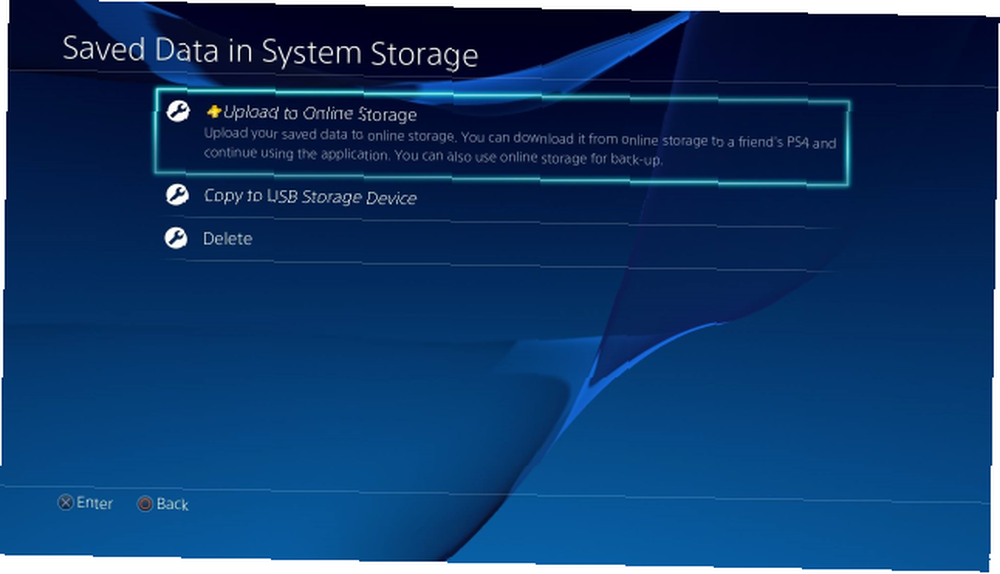
Ako niste pretplatnik PS +, možete spremiti svoje uštede na USB uređaj. Idite na isti izbornik kao i gore, ali odaberite Kopirajte na USB uređaj za pohranu i slijedite iste korake za kopiranje spremljenih na flash pogon.
Da biste spremili sve snimke koje ne želite izgubiti, idite na Postavke> Upravljanje pohranom sustava> Galerija snimaka, što će vam omogućiti da vidite sve što ste snimili. Možete pritisnuti Opcije, a zatim Kopirajte na USB uređaj za pohranu, ili kliknite gumb Dijeli da biste slike postavili na Facebook radi čuvanja. Za videozapise koristite istu USB metodu ili ih prenesite na Facebook. Automatski i u tren oka pošaljite fotografije na ove alate Automatski učitajte fotografije na Facebook i u tren oka pomoću ovih alata Bilo da se automatski prenose fotografije na ako koristite svoj telefon ili automatizirate prijenos s računala, postoji nekoliko korisnih načina na koje možete poduzeti naporan posao kako biste svoje fotografije postavili u svoj… ili YouTube. Ne brinite zbog sigurnosnog kopiranja svojih igara; morat ćete ih ponovo instalirati nakon zamjene.
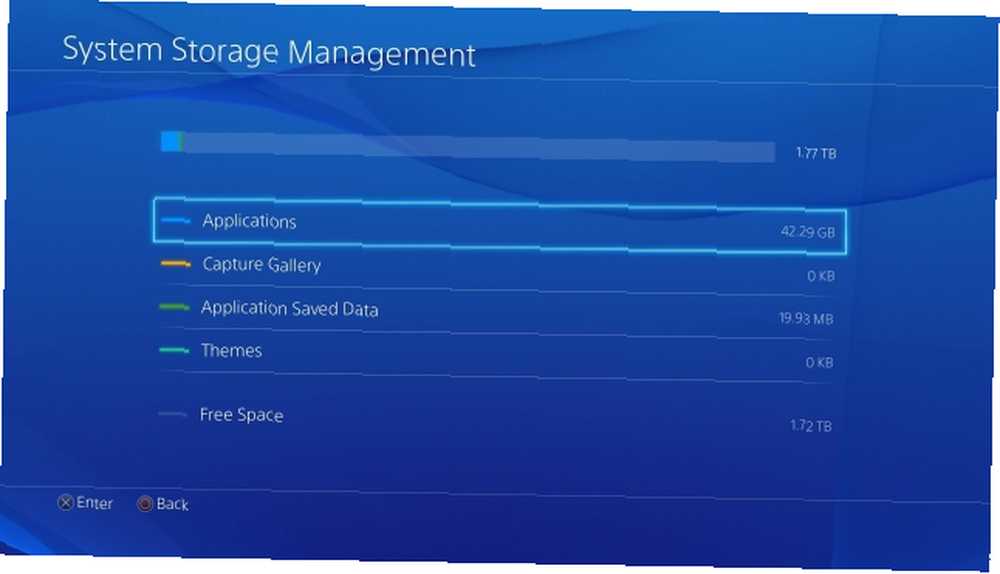
Kad to učinite, stvorili ste sigurnosnu kopiju svega što možete. Obavezno znate podatke o prijavi za svoj PSN račun i nastavite!
Korak 1: Isključite i isključite napajanje
Prvo isključite svoj PS4 u potpunosti. Provjerite je li svjetlo na sustavu isključeno; ako je narančasta, onda Način odmora je uključen i morate ga pokrenuti kako biste ga mogli pravilno zatvoriti. Nakon što se potpuno isključi, uklonite sve kablove i USB uređaje s njega. Trebali biste imati potpuno izoliran sustav.
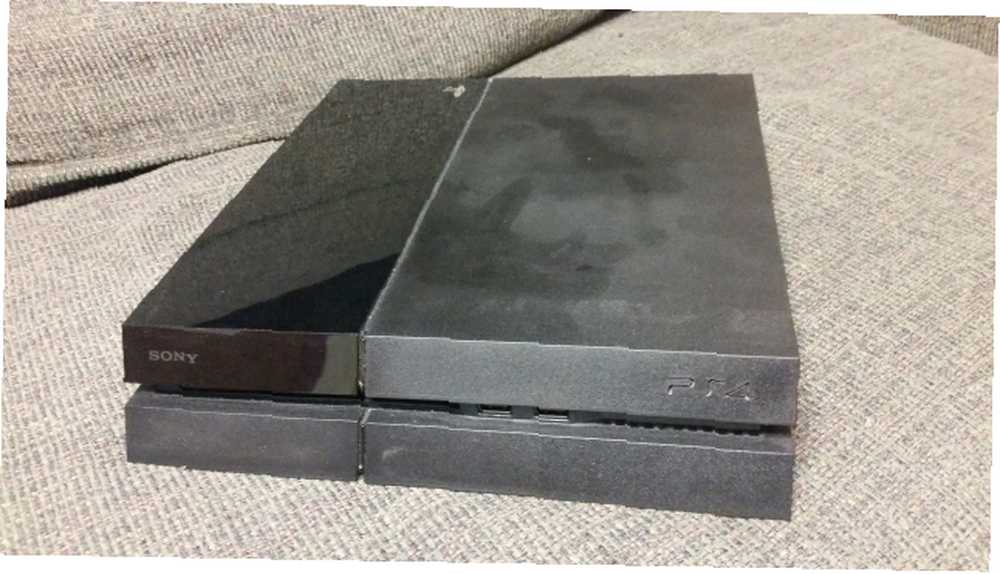
2. korak: Izvucite plastično kućište
PS4 ima dva dijela na vrhu: jedan ima mat finiš, a drugi je sjajni. Dok je okrenut prema naprijed, gurnite sjajni dio lijevo, dalje od središta sustava; trebao bi se iseliti bez ikakve borbe.

Korak 3: Uklonite vijak koji drži pogon
Zatim ćete vidjeti jedan vijak koji drži HDD na mjestu. Srebrna je i na sebi imaju PlayStation simbole. Za ovo će vam trebati maleni odvijač glave Phillips; Koristila sam najmanju u kompletu. Kao podsjetnik, okrenite vijak ulijevo da biste ga otpušili. Budite nježni i pazite da ga ne skinete. Jednom kada je vani, postavite je na sigurno mjesto, jer ćete je trebati zamijeniti u trenu.

Korak 4: Izvucite HDD
Sada kada je vijak slobodan, izvucite HDD kućište prema sebi. Primijetit ćete da je čvrsto držana na mjestu u svom nosaču.

5. korak: Uklonite pričvrsne vijke
Oko kućišta vidjet ćete četiri vijka (jedan je skriven ispod “rukovati”) koje morate ukloniti da biste oslobodili stvarni pogon. Opet, nemojte biti previše grubi prema njima i pazite da ih ne izgubite kada budu slobodni. Jedan od tih vijaka stvorio mi je poteškoće pri izlasku; ako se to dogodi, pokušajte koristiti sljedeći odvijač veće veličine koji bi ga trebao lako izvaditi. Dok uklanjate vijke, pogon će se hodati okolo, pa pripazite.


Korak 6: Postavite novi pogon u nosač
Sada je stari HDD besplatan i možete ga ukloniti. Odložite to, ali nemojte ga izbaciti! Postavite novi pogon na isti način na koji je bio okrenut; trebalo bi se savršeno uklopiti.


Korak 7: Ponovno postavite vijke za zatvaranje
Od ovog trenutka radite obrnuto. Sada morate zamijeniti četiri vijka koji čvrsto drže pogon. Zapamtiti: lijevo labav, desno tijesno, i ne zatezajte ih preko razumne količine.

8. korak: Vratite pogon natrag u sustav
Nosač je opet čitav, pa ga samo gurnite natrag u sustav gdje je bio prije. Malo “rukovati” treba biti okrenut prema van. Uhvatite PlayStation vijak i uvijte ga natrag - ne prejako! Jednom kad je unutra, možete nataknuti plastični dio natrag na put kojim je stigao.


Korak 9: Ponovno instalirajte softver sustava
Sada je instaliran novi HD; Čestitamo! Nisi još sasvim gotov. Sada trebate ponovo instalirati softver sustava PS4. Sony ima cjelovite upute ako su vam potrebne, ali kao sažetak:
Na svom flash disku napravite mapu nazvanu “PS4” (bez navodnika, sve kape) u korijenu. U mapi PS4 napravite drugu mapu pod nazivom “AŽURIRANJE”. Zatim preuzmite ažuriranje softvera sustava tvrtke Sony i stavite ga u mapu UPDATE. Pod pretpostavkom da je PS4 isključen, pritisnite i držite gumb za napajanje nekoliko sekundi dok ne čujete dva zvučna signala. Gumb za napajanje je skriven, pa ako ste zaboravili gdje se nalazi, evo reference.
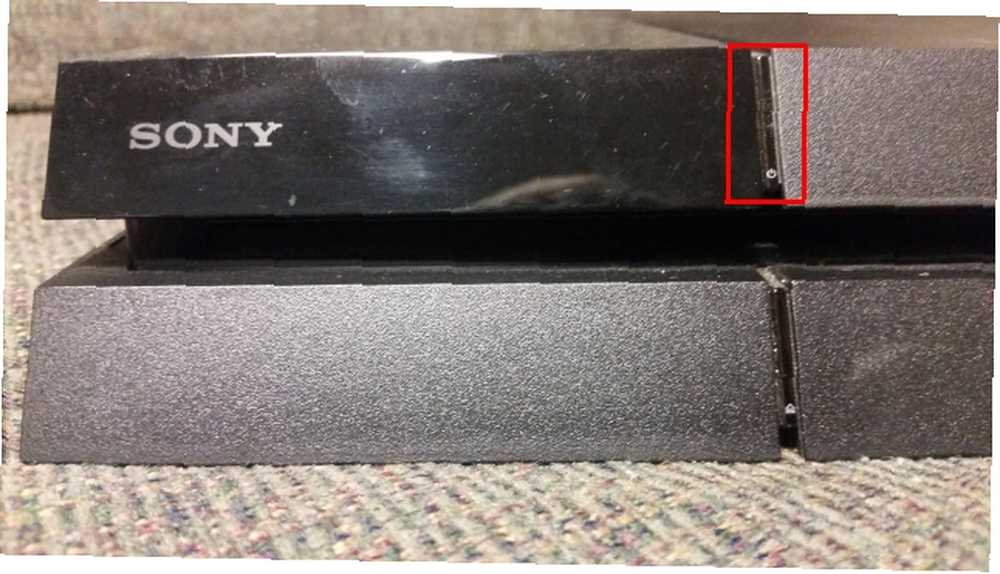
Ući ćete Siguran način, gdje možete odabrati Opciju 7: Inicijalizirajte i ponovno instalirajte sistemski softver. Kliknite kroz upute i PS4 će vam trebati nekoliko minuta da se pripremi. Uzmite piće 4 DIY Geeky Drink Recepti da biste dobili svoj Buzz na 4 DIY Geeky Drink Recepti da biste dobili svoj zubac Kao pisac, programer i svestrani štreber, mislim da je moj najbolji posao učinjen dok se temeljito odvojite od mog glava. dok čekate.
Korak 10: Prijavite se i vratite
Nakon što vam PS4 vrati kontrolu, bit će kao da započinjete s novom instalacijom. Morat ćete se prijaviti sa svojim PSN računom, a zatim možete popraviti svoje postavke, ponovno preuzeti svoje igre iz PlayStation Store-a i vratiti svoje uštede poništavanjem gore navedenog postupka: Postavke> Aplikacija Spremanje podataka i tada bilo Spremljeni podaci u internetsku pohranu ili Spremljeni podaci na USB skladištenje. Imajte na umu da morate “vlastiti” igra prije nego što obnovite spremanje, tako da morate staviti disk Battlefield 4 i ostaviti ga da se instalira prije nego što, primjerice, vratite svoje podatke za spremanje..
Osim toga, trebao bi biti dobar. Kao što je gore spomenuto, digitalne igre povezane su s vašim računom, tako da tamo nećete imati problema, a sigurnosnu kopiju ste napravili sigurnosnom kopijom, tako da sve bude kako je bilo. Nakon što je sve završeno, imao sam prelijepih 1,7 TB besplatno!
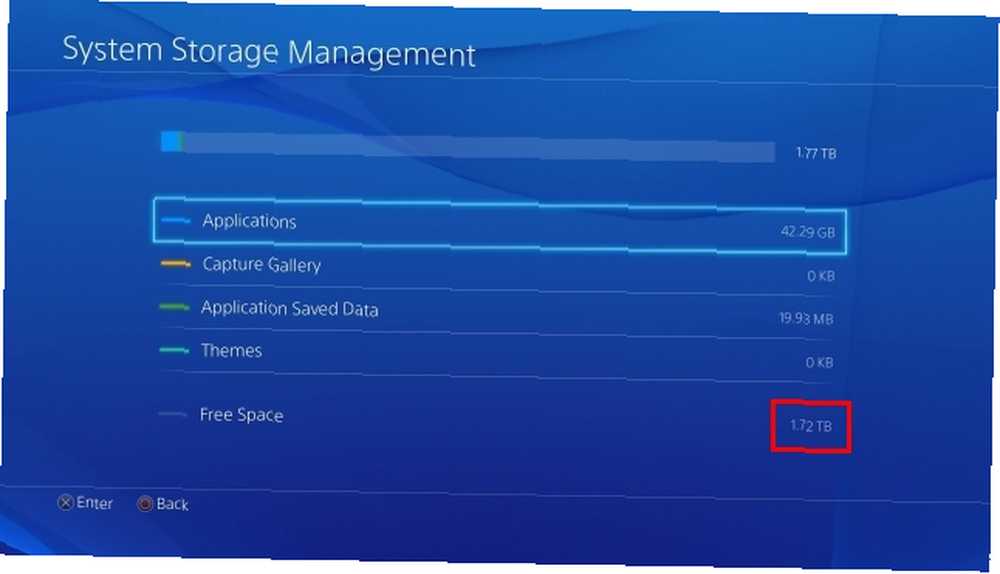
nadograđen!
Sada imate puno prostora, malo povećanje brzine ili oboje dodano vašem PS4 - i to je trajalo manje od sat vremena. Zgodno je što je Sony napravio nadogradnju tvrdog diska tako jednostavno, osiguravajući da igračima nikad neće ostati prostora. Kao dodatni bonus, ako imate PS3, tamo možete staviti stari tvrdi disk od 500 GB tako da za cijenu jednog dobijete dvije nadogradnje. Pogledajte cjeloviti vodič za nadogradnju PS3 HDD-a Kako nadograditi svoj PS3 HDD Kako nadograditi svoj PS3 HDD Dani su davanja utora s utornom memorijskom karticom daleko su prošla - nekoliko stotina gigabajta bilo bi skromno prema današnjim standardima. Nadogradimo. Srećom, Sony je učinio nadogradnju… od Jamesa ako je PS3 zaista lak i jednostavan za korištenje u korisniku. Ako ne, držite se tog starog pogona jer će vam jednog dana vjerojatno doći u prilog 3 kreativne ideje o upcycling-u za vaš stari tvrdi disk 3 kreativne ideje o upcycling-u za svoj stari tvrdi disk da biste maksimalno iskoristili svoj stari tvrdi disk? Čak i ako je pogon mrtav, možda će u njemu ostati još jedna kreativna upotreba prije nego što ostatke pošalje na recikliranje. To je… .
Tražite neke nove igre za postavljanje tog svježeg pogona? Pogledajte našu recenziju Zla unutar Izbjegavajte groznu sudbinu: Zlo u pregledu Izbjegavajte groznu sudbinu: Zlo unutar pregleda Evil Within je igra koja tvrdi da vraća horor preživljavanja svojim korijenima. Uspijeva li? ili pogledajte unaprijed 5 fantastičnih igara koje dolaze u 2015. 5 Igara koje će 2015. godinu Gaming-a učiniti najboljom ikad 5 igara koje će 2015. godinu Gaming-a učiniti najboljom godinom Lako je vidjeti da je 2015 samo najbolja godina za video igre koje imamo ikad, čak i suparničku 1998. godinu, općenito je smatrala najvećom. .
Hoćete li nadograditi tvrdi disk svog PS4? O kojoj opciji razmišljate i zašto? Započnite raspravu u komentarima!
Slikovni krediti: Crtani vojnik Via Shutterstock











